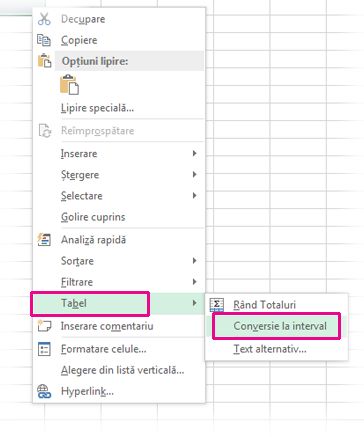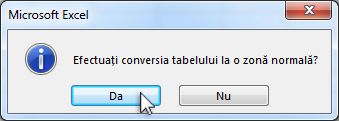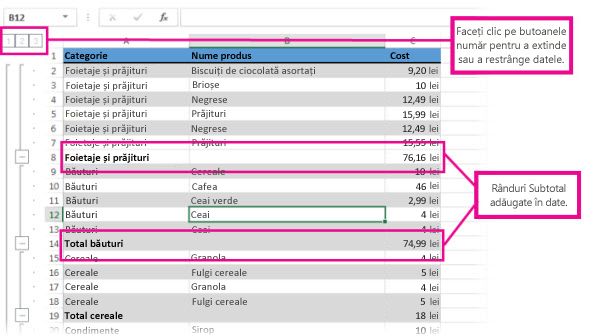Notă: Dorim să vă oferim cel mai recent conținut de ajutor, cât mai rapid posibil, în limba dvs. Această pagină a fost tradusă automatizat și poate conține erori gramaticale sau inexactități. Scopul nostru este ca acest conținut să vă fie util. Vă rugăm să ne spuneți dacă informațiile v-au fost utile, în partea de jos a acestei pagini. Aici se află articolul în limba engleză , ca să îl puteți consulta cu ușurință.
În cazul în care comanda subtotaluri este estompată, care este, deoarece subtotaluri nu se adaugă la tabele. Dar există o modalitate rapidă în jurul acest lucru. Conversia tabelului într-o zonă de date. Apoi puteți să adăugați subtotaluri.
Pur și simplu nu uitați conversia într-o zonă ia departe avantaje ale unui tabel. Formatare, cum ar fi colorat rânduri, vor rămâne, dar lucruri cum ar fi de filtrare vor fi eliminate.
-
Faceți clic cu butonul din dreapta pe o celulă din tabel, indicați spre Tabel, apoi faceți clic pe Conversie la interval.
-
Faceți clic pe Da în caseta care se afișează.
Adăugarea subtotalurilor la date
Acum că ați eliminat funcționalitatea tabelului din date, puteți să adăugați subtotaluri.
-
Faceți clic pe una dintre celulele care conțin date.
-
Faceți clic pe Date > Subtotaluri.
-
În caseta Subtotaluri, faceți clic pe OK.
Sfaturi:
-
După ce adăugați subtotalurile, se afișează un element grafic de contur în partea din stânga a datelor. Puteți să faceți clic pe butoanele cu cifre din partea de sus e elementului grafic pentru a extinde sau a restrânge datele.
-
Sfat: Dacă alegeți să nu doriți subtotaluri, puteți să le eliminați făcând clic oriunde în date, făcând clic pe Date > Subtotaluri, apoi, în caseta Subtotaluri, faceți clic pe Eliminare totală.
-